Аккумулятор любого портативного устройства, как и другие элементы системы, со временем подвергается износу. А для того чтобы пользователь вовремя узнал, что необходимо заменить батарею, разработчики операционной системы Windows встроили функцию диагностики состояния аккумулятора. Но проблема в том, что сообщение о необходимости заменить батарею появляется не только у компьютеров, которые отработали несколько лет, но и на новеньких моделях, недавно покинувших склады магазинов. Поэтому в этой статье вы найдёте ответ на вопрос, что делать, если рекомендуется заменить батарею на ноутбуке.
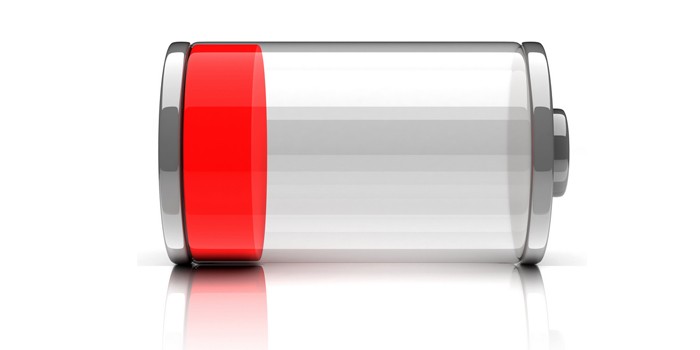
Причины появления ошибки «рекомендуется заменить батарею на ноутбуке»
Обычно, когда максимальный объём запасаемой энергии снижается примерно до 40% (к примеру, если раньше лэптоп работал от полного заряда аккумулятора 6 часов, а теперь – 2 часа), то операционная система оповещает пользователя, что рекомендуется заменить батарею. Но иногда могут происходить сбои, и пользователи новых ноутбуков с большим удивлением обнаруживают на своём экране такое сообщение. В этом случае не нужно паниковать, ведь чтобы аккумулятор действительно износился до такого состояния необходим ни один год. В большинстве случаев – это системная ошибка, которую можно легко устранить.
Что делать?
Если ваш ноутбук эксплуатируется уже несколько лет, то при появлении предупреждения «Рекомендуется заменить батарею» можно поступить одним из следующих вариантов:
- купить новый аккумулятор;
- отремонтировать старую батарею (нет гарантии, что получится её восстановить);
- продолжать использовать аккумулятор, но при этом ноутбук подключать к электросети.
В случае когда лэптоп новый и элемент питания просто не мог так сильно износиться, воспользуйтесь одной из приведённых ниже инструкций.
Первый способ:
- щёлкните правой кнопкой мыши по значку «Пуск» и выберите «Диспетчер устройств»;
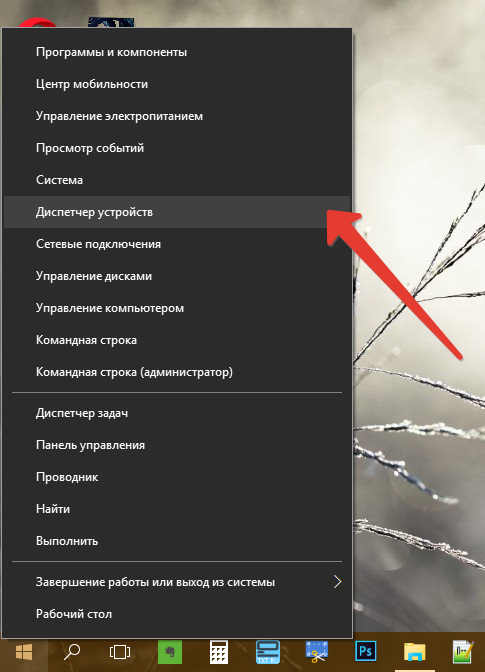
- раскройте раздел «Батареи»;
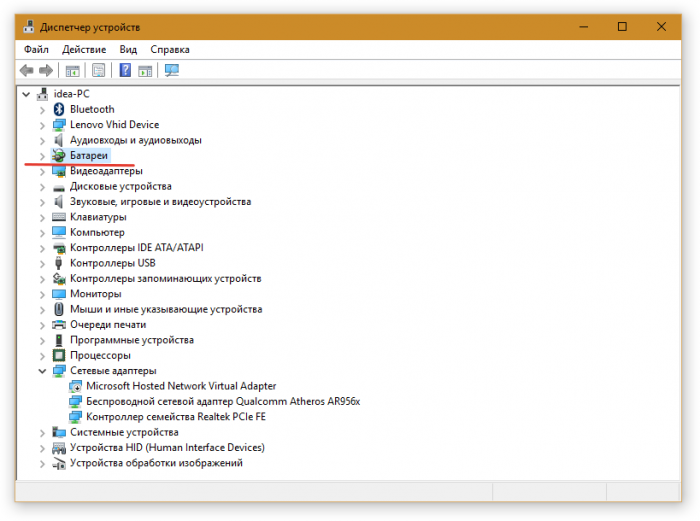
- вызовите контекстное меню по строке «Батарея с ACPI-совместимым управлением» и нажмите «Отключить»;
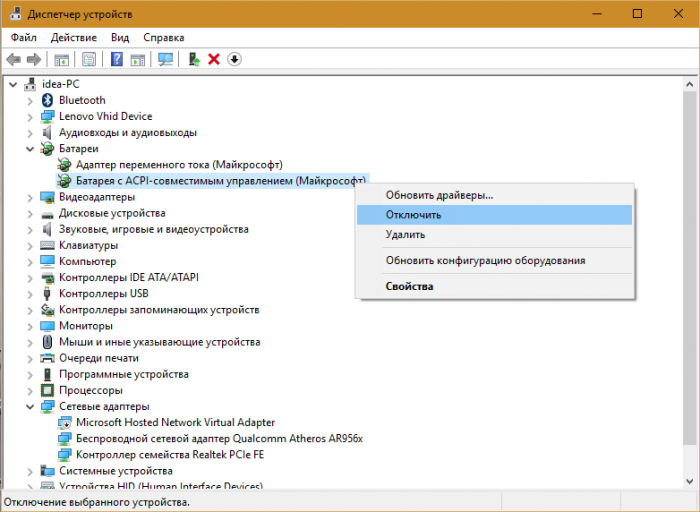
- перезагрузите ноутбук.
Если после этого сообщение не пропало, проделайте вышеописанную инструкцию, но теперь при выполнении третьего пункта в контекстном меню выберите строку «Удалить».
Второй способ связан с калибровкой аккумулятора. Этот процесс представляет собой полный разряд батареи, а затем полный заряд. При этом во время заряда не следует пользоваться ноутбуком. На некоторых моделях ноутбуков имеется специальное программное обеспечение, с помощью которого можно осуществить калибровку. Например, на лэптопах фирмы Lenovo – это утилита Energy Management.
3 246




Оставьте комментарий